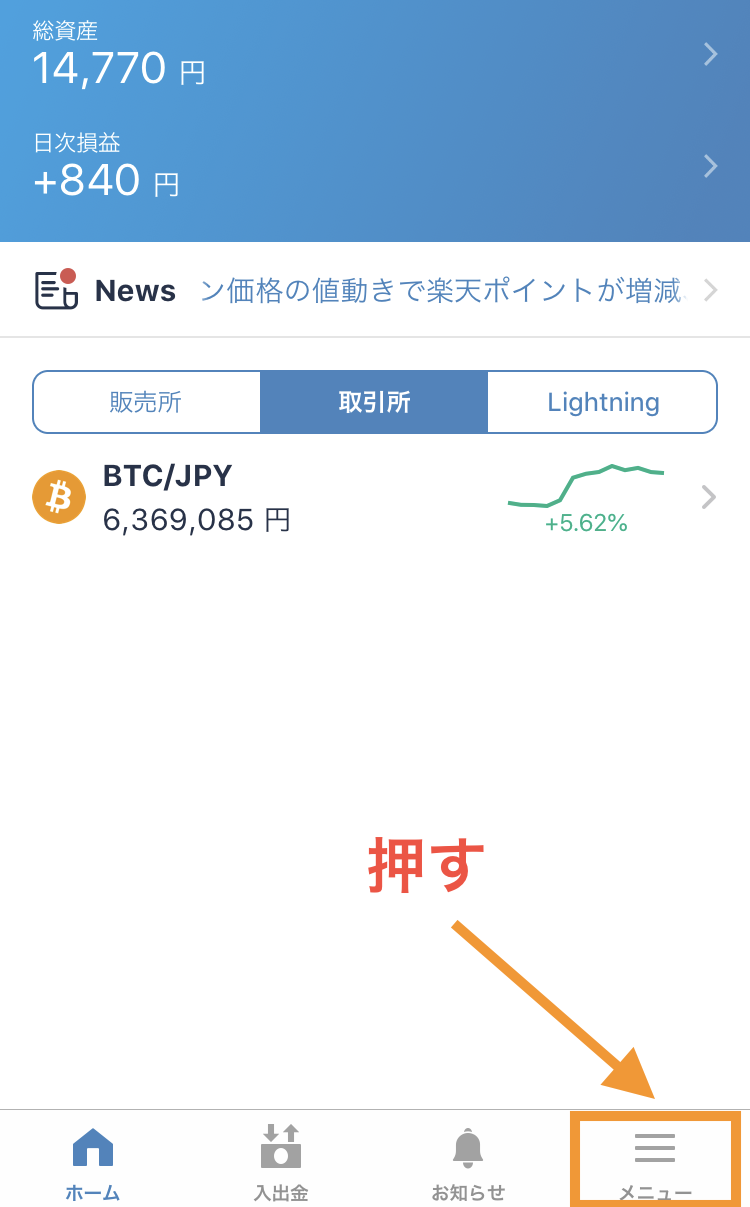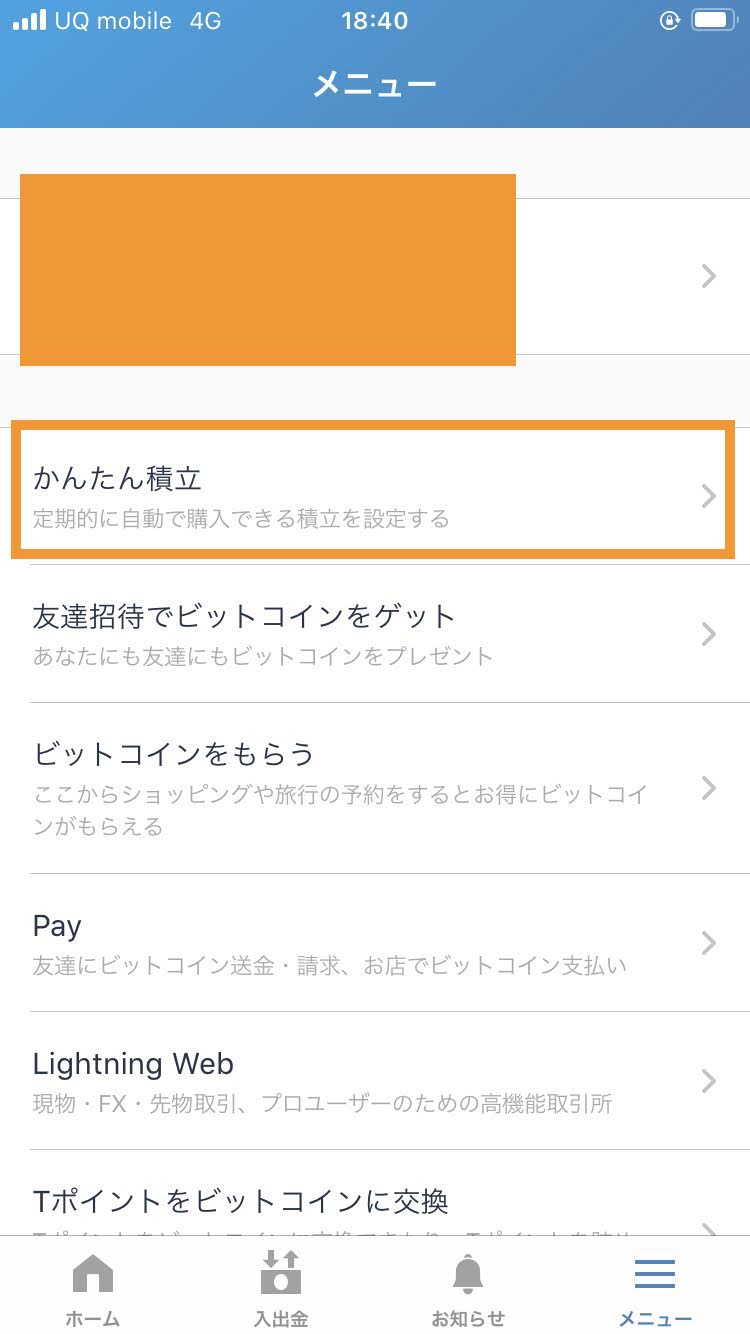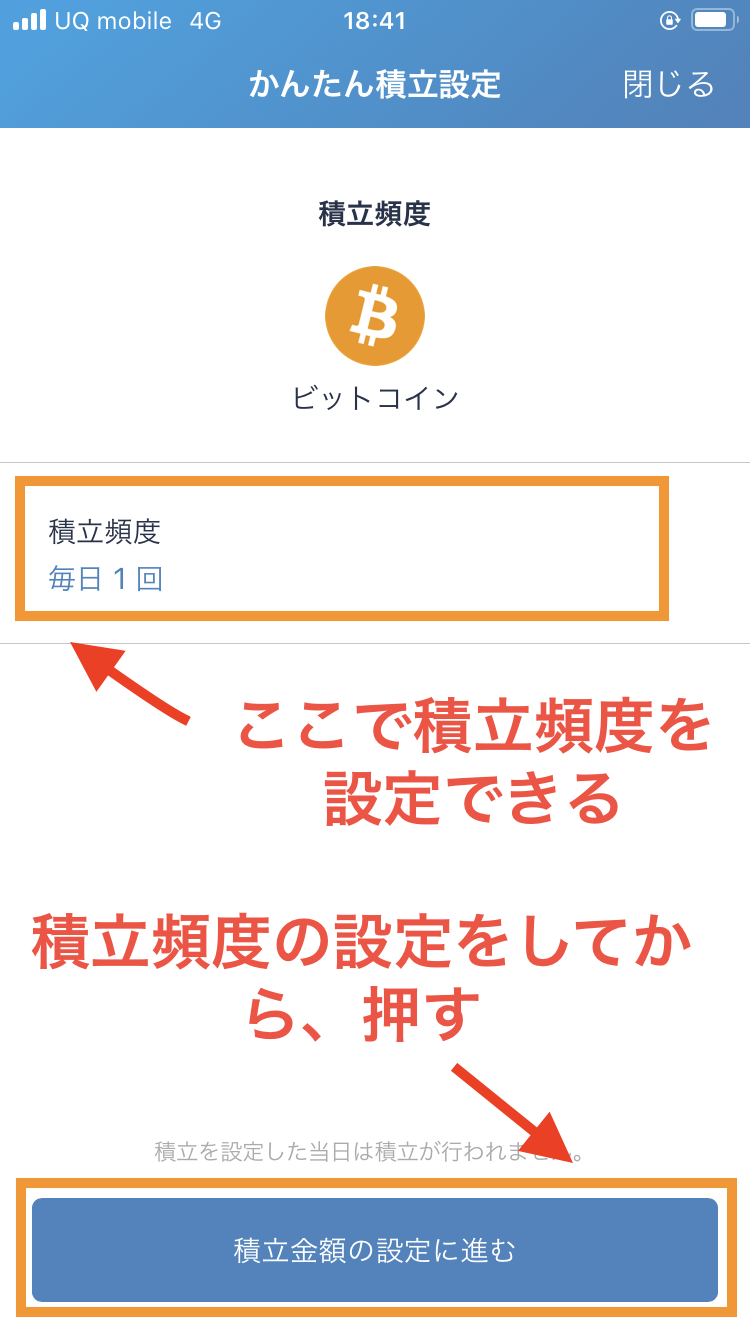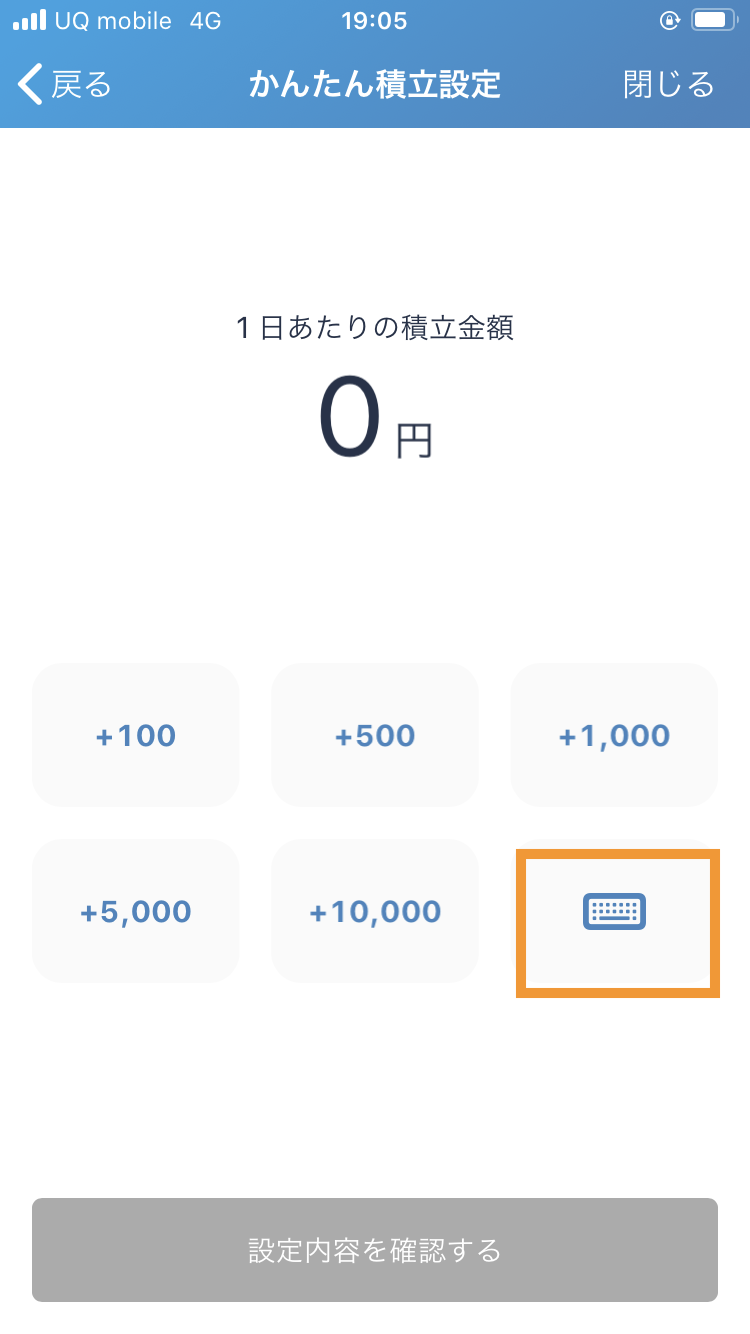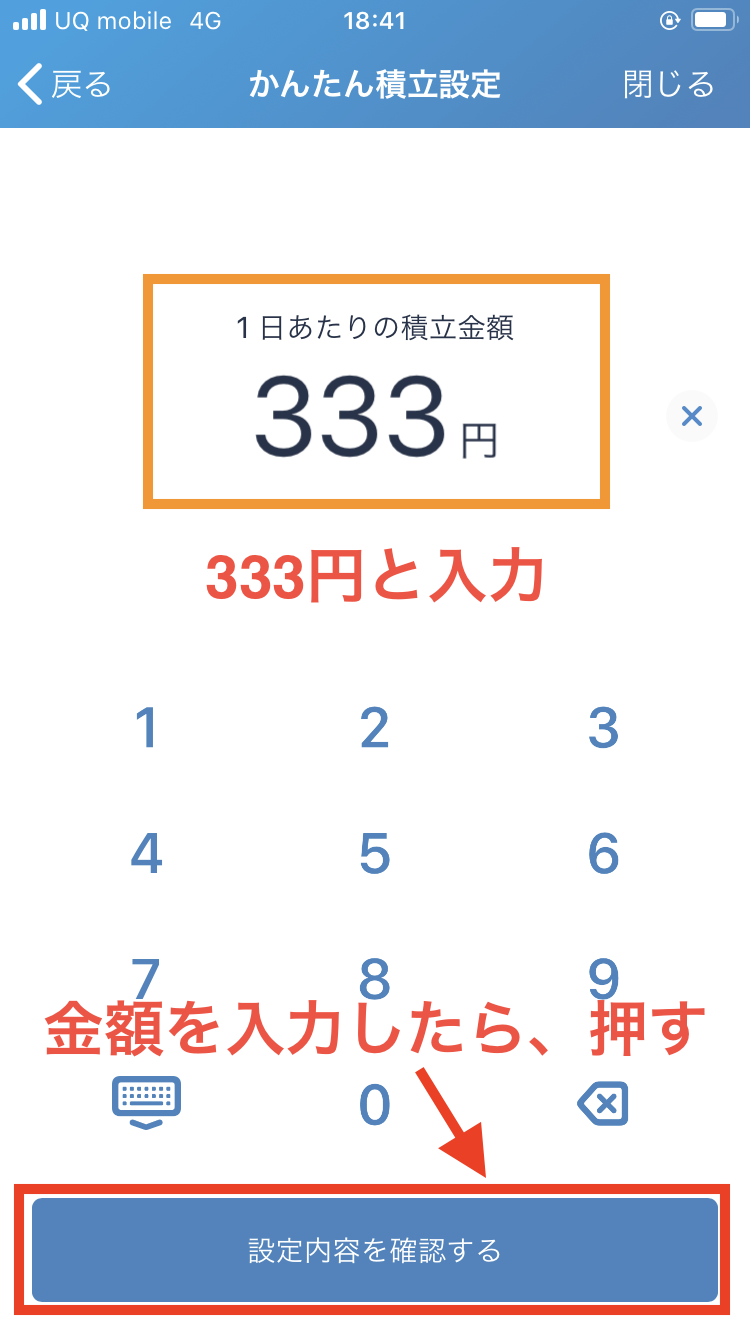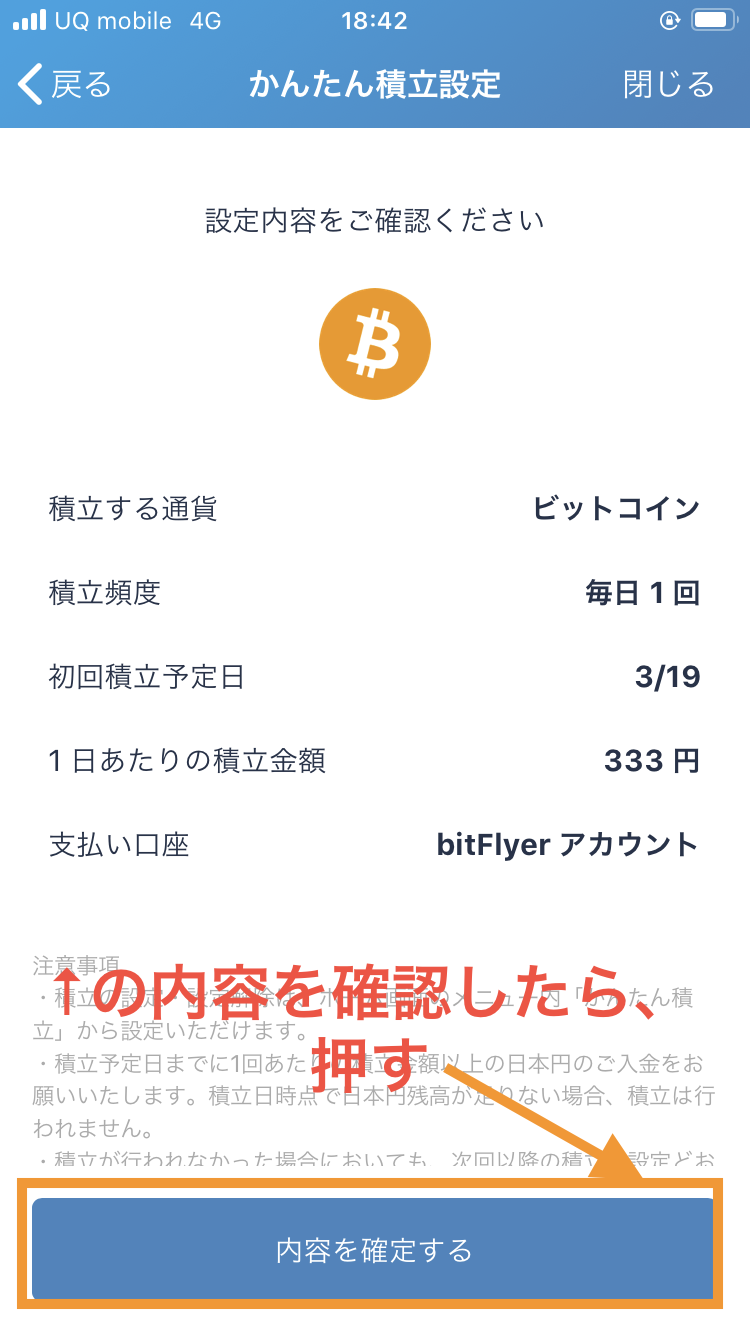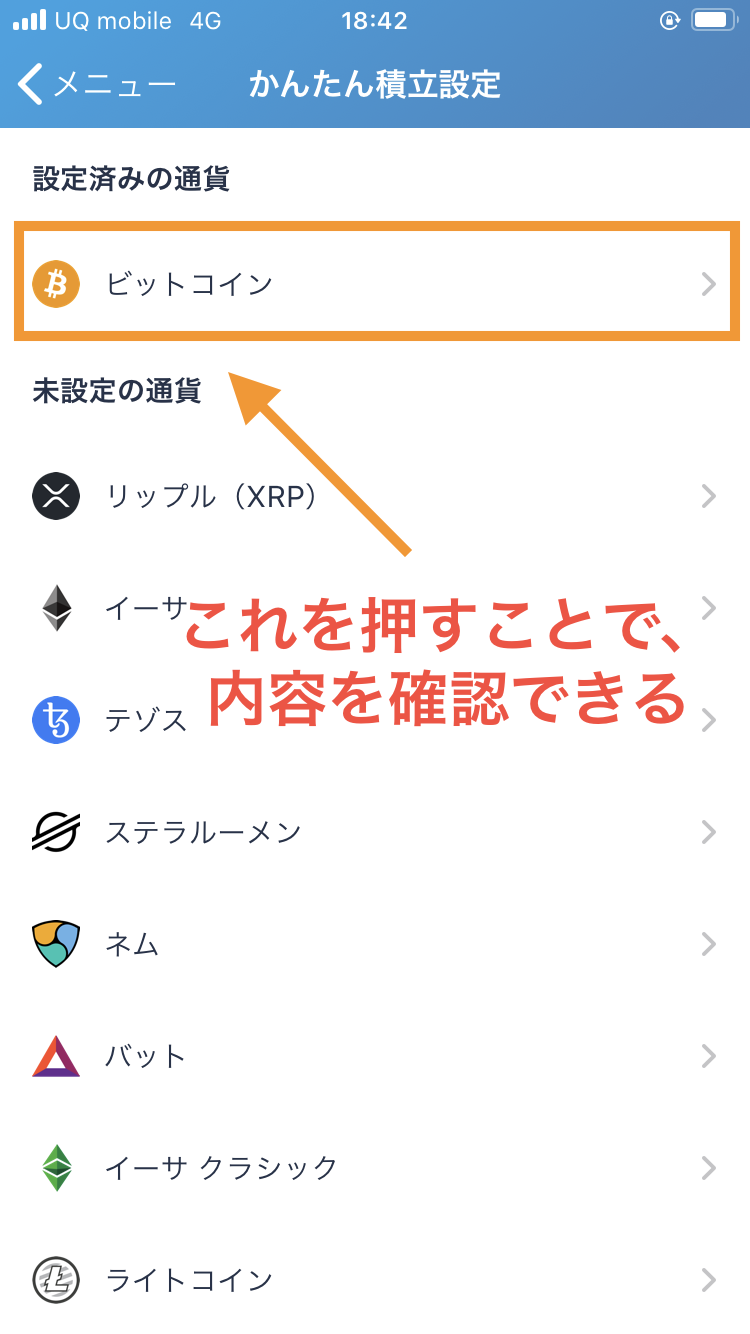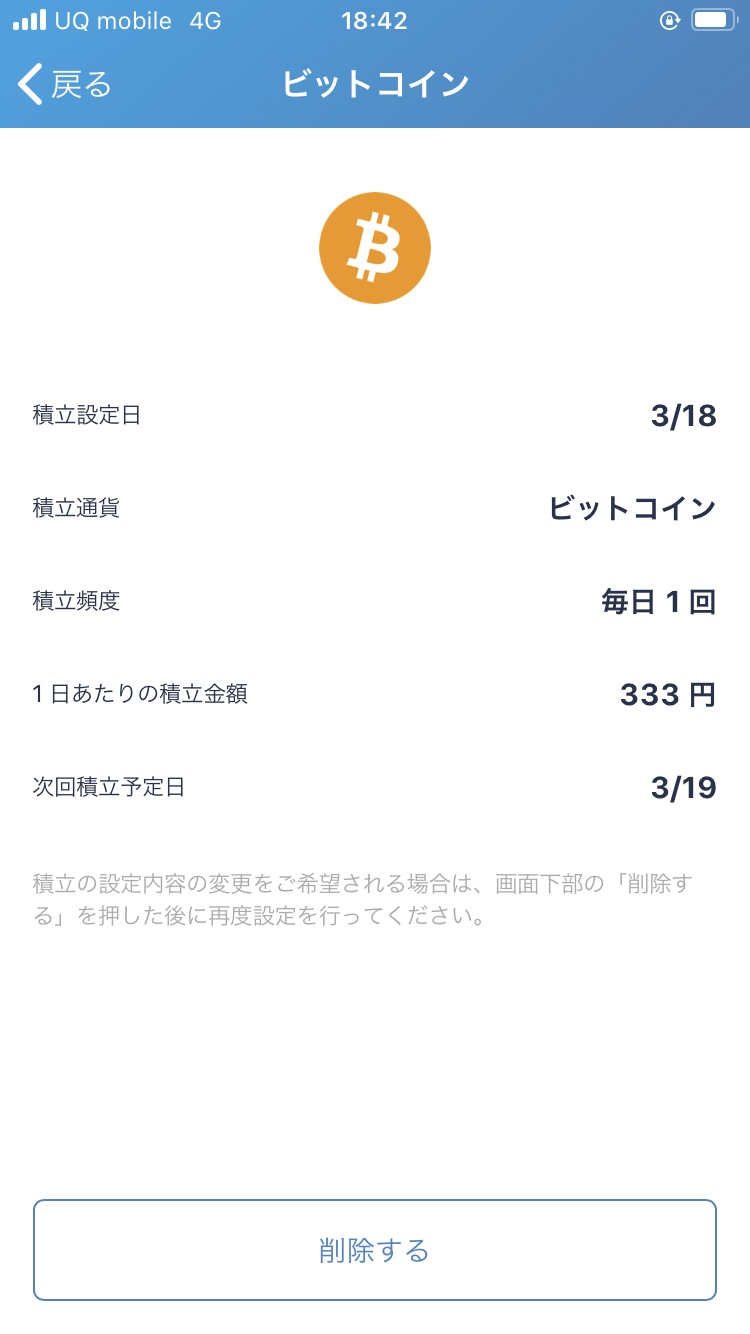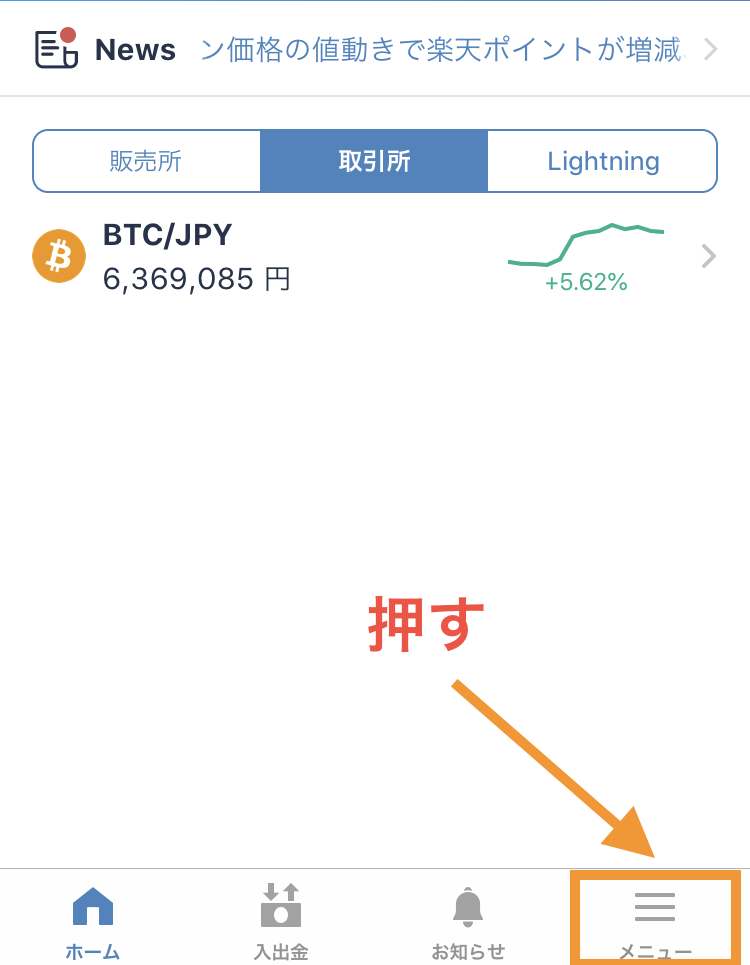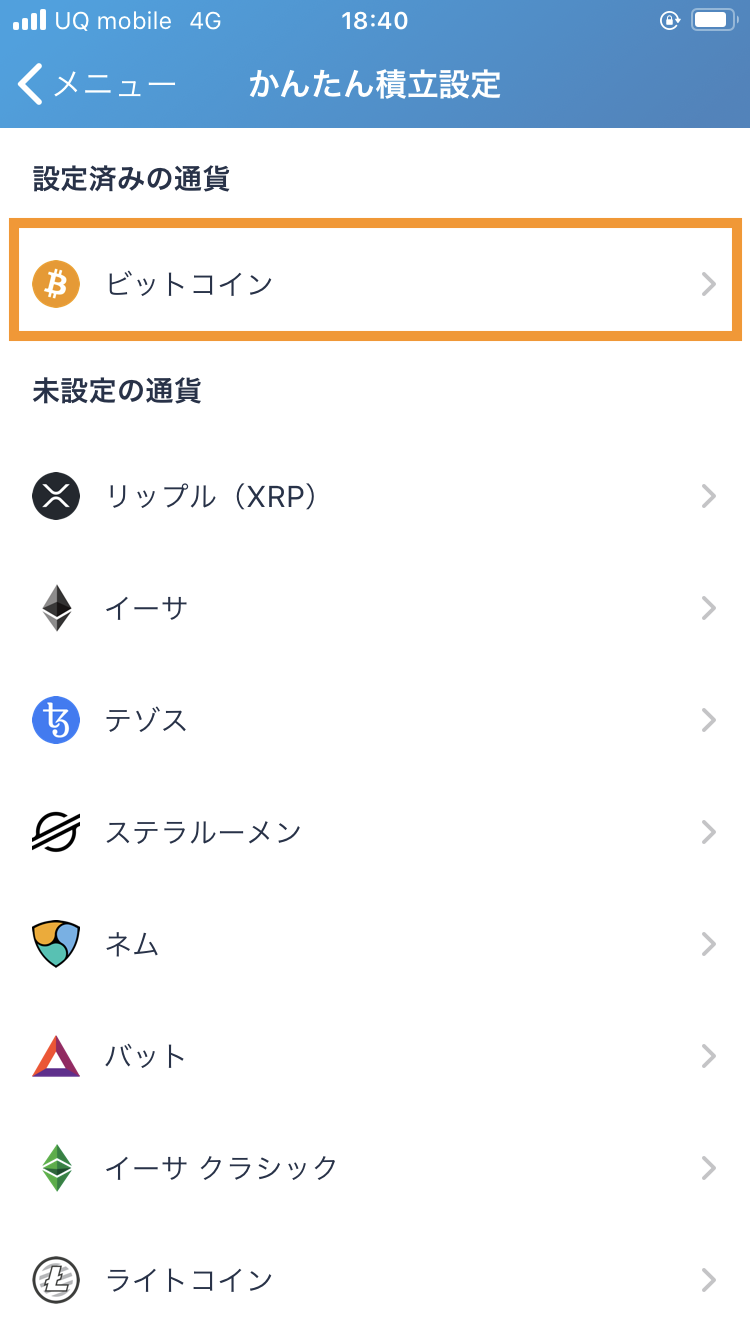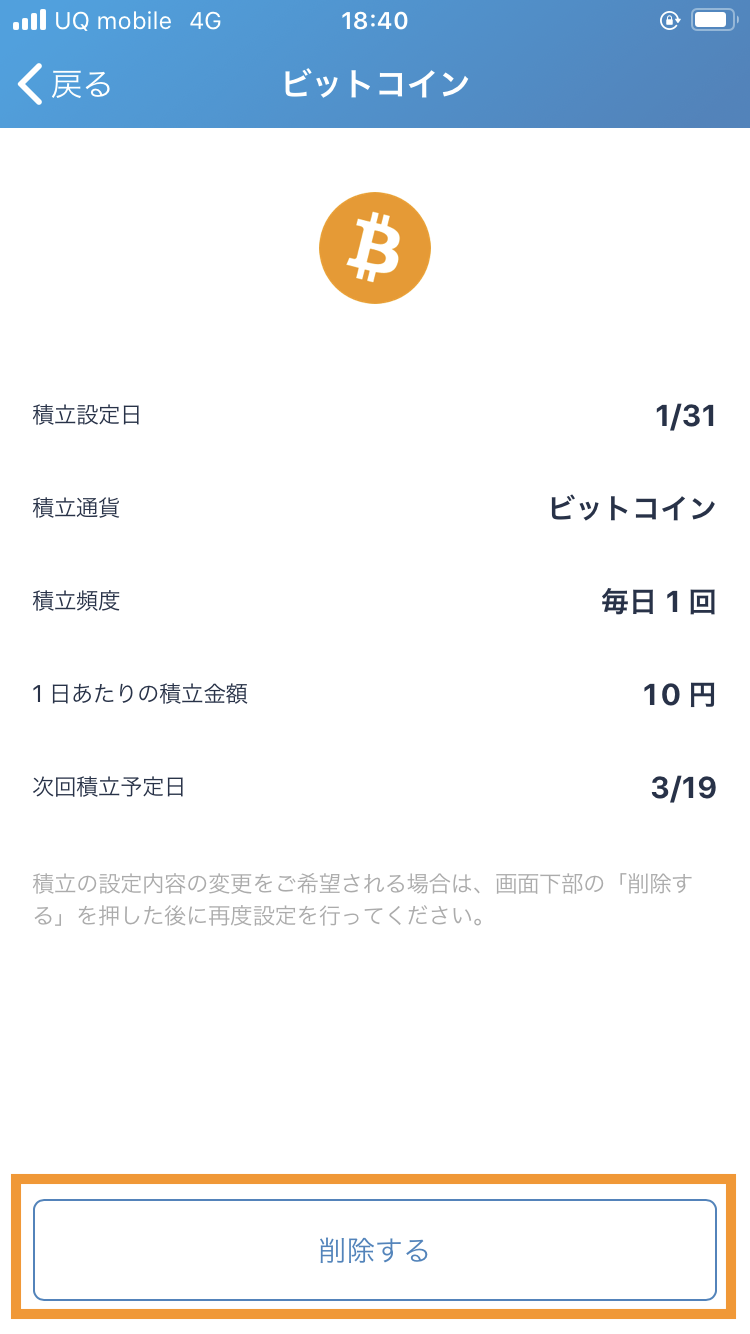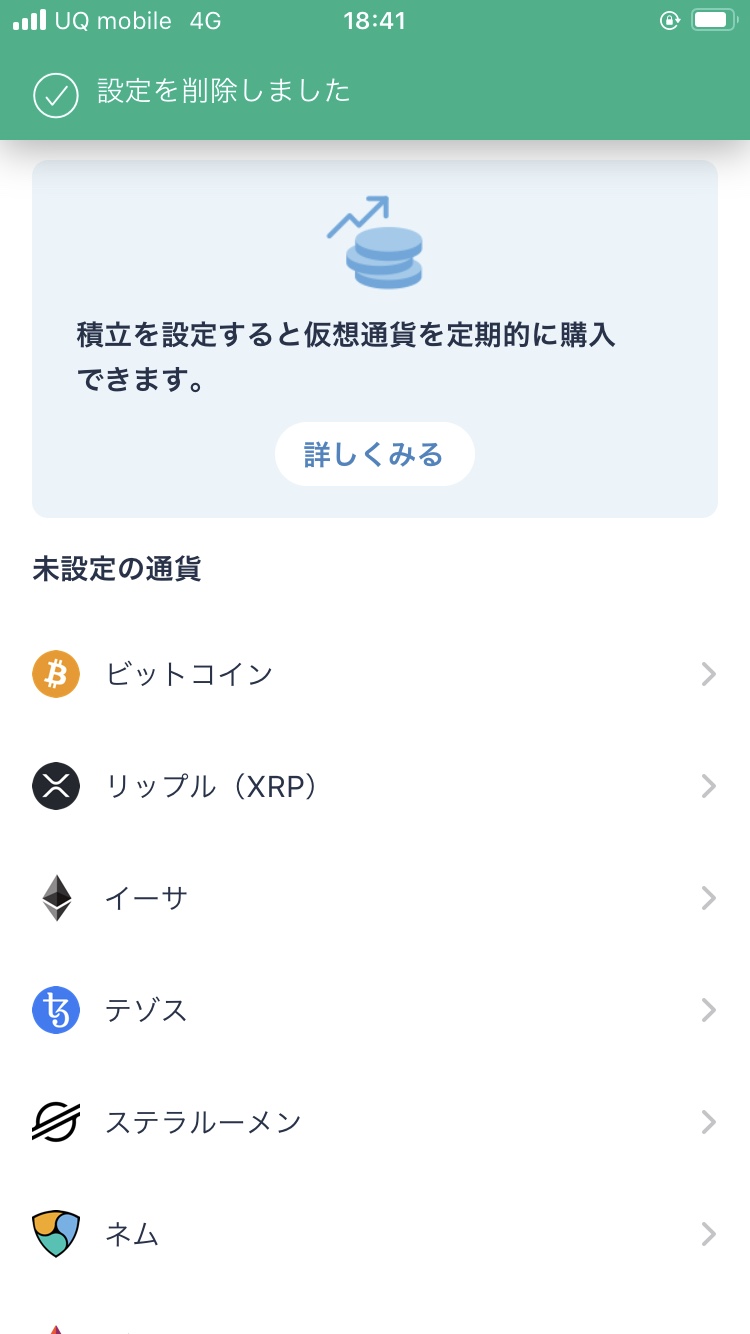こんにちは、投資OLちゃんでございます❤️
下の記事において、ビットフライヤーとコインチェックの積立を比較しました✨
こちらもCHECK
-
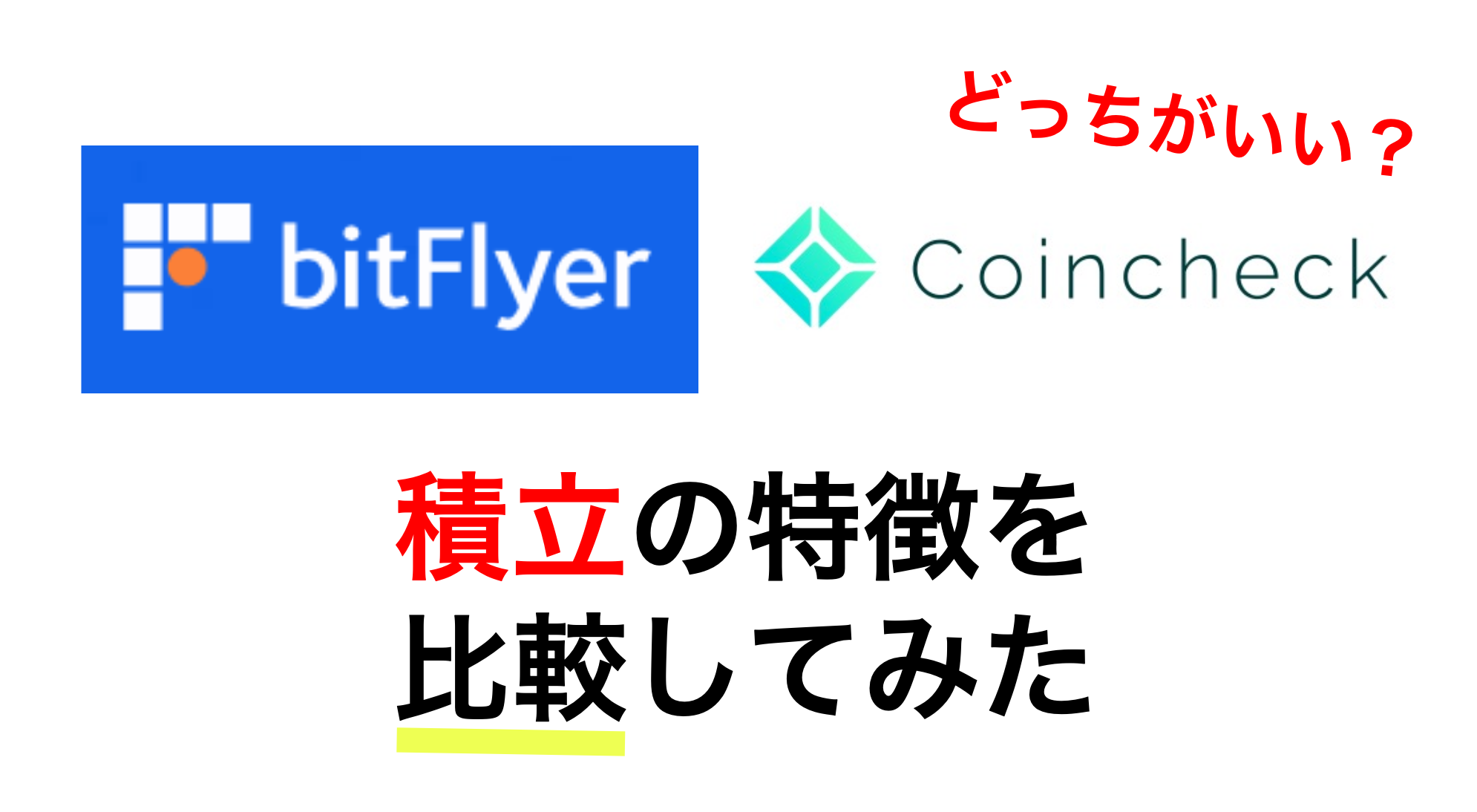
-
【仮想通貨の積立】ビットフライヤーとコインチェックを比較してみた
続きを見る

本記事では「ビットフライヤーで積立をしたい!」と思った人のために、積立の設定方法を解説しようと思います❤️
早速いきましょう〜❤️
目次(タップすると飛べるよ)
ビットフライヤー「かんたん積立」やり方と変更方法を解説
まだビットフライヤーの口座を開設していない人は、下のリンクからどうぞ✨
積立の設定はアプリからじゃないとできないので、ご注意ください❤️
アプリをダウンロードできるリンクも置いておきます✨
ビットフライヤー「かんたん積立」の始め方【やり方】
それでは、ビットフライヤーで積立を設定する方法を解説します❤️

まずは、アプリを開きます。
右下にある「メニュー」押します。
次に、「かんたん積立」押します。
積立頻度が表示されますので、「毎日1回」を選択し、下の方にある「積立金額の設定に進む」押します。
電卓みたいなマークを押します。
333円と入力し、「設定内容を確認する」押します。
内容を確認したら、「内容を確定する」押します。
すると、「設定済みの通貨」にビットコインが表示され、押すと「毎日1回333円の積立をする設定」になっていることがわかります❤️
ビットフライヤー「かんたん積立」積立の内容を変更する方法
次に、積立の内容を変更する方法を解説します❤️
その前に!!
ビットフライヤーでは、積立の内容を変更することはできません。
例えば「毎日10円の積立」→「毎日333円の積立」変更したい場合、下の2つの操作が必要になります。
- 毎日10円の積立設定を削除
-
毎日333円の積立を新たに設定

それでは、積立の設定を削除する方法を解説いたします❤️
まずは、アプリを開きます。
右下にある「メニュー」押します。
「かんたん積立」押します。
「設定済みの通貨」にある「ビットコイン」押します。
※私の場合は、ビットコインのみの積立なので、ビットコインのみが設定済みの通貨となっております。
押すと、現在の積立の設定が表示されますので、下の方にある「削除する」押します。
すると、設定が削除されます
あとは、新たに積立を設定すればOKです❤️
それでは、今回は以上となります❤️